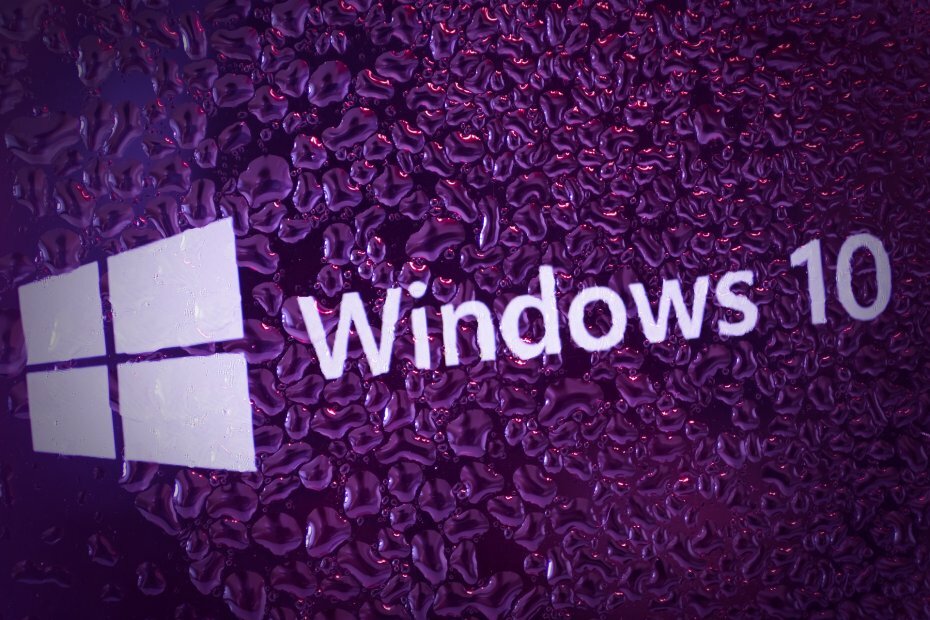
- Descargar la herramienta de reparación de PC Restoro que viene con tecnologías patentadas (patente disponible aquí).
- Hacer clic Iniciar escaneo para encontrar problemas de Windows que podrían estar causando problemas en la PC.
- Hacer clic Repara todo para solucionar problemas que afectan la seguridad y el rendimiento de su computadora
- Restoro ha sido descargado por 0 lectores este mes.
La "Archivos de administración de Windows movidos o faltantes”Es el que se produce para algunos usuarios cuando abren Información del sistema de Microsoft mediante Ejecutar. El resumen del sistema de Información del sistema dice: "No se puede recopilar información, no se puede acceder al software Instrumental de administración de Windows, los archivos de administración de Windows se pueden mover o faltar. " En consecuencia, la ventana Información del sistema no proporciona detalles del sistema. Estas son algunas posibles soluciones para el error del sistema WMI.
SOLUCIONADO: Archivos de administración de Windows movidos o faltantes
- Compruebe que el servicio de instrumentación de administración de Windows se esté ejecutando
- Reiniciar el servicio de instrumentación de administración de Windows
- Vuelva a registrar los componentes de WMI
- Reconstruir el repositorio de WMI
- Agregar servicio al grupo de administradores
1. Compruebe que el servicio de instrumentación de administración de Windows se esté ejecutando
- En primer lugar, compruebe que el servicio de instrumentación de administración de Windows esté activado. Puede hacerlo presionando la tecla de Windows + R e ingresando "services.msc" en Ejecutar.
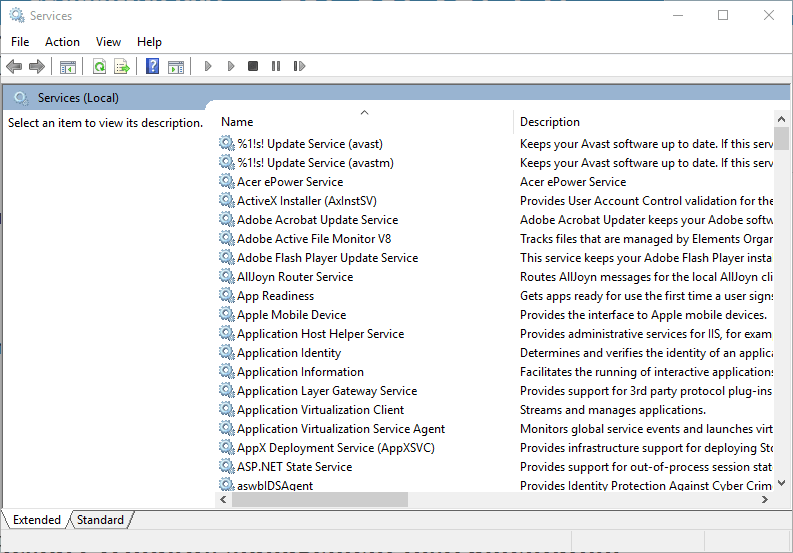
- Haga doble clic en Instrumental de administración de Windows en la ventana Servicios.
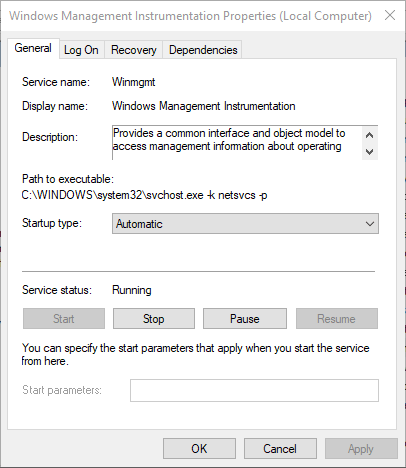
- Si la WMI está deshabilitada, seleccione Automático en el menú desplegable Tipo de inicio.
- presione el Comienzo botón.
- Luego presione el Solicitar y OK botones.
- RELACIONADOS: Arreglo: Error de MEMORY_MANAGEMENT en Windows 10
2. Reiniciar el servicio de instrumentación de administración de Windows
- Reiniciar el WMI podría resolver el "Archivos de administración de Windows movidos o faltantes" error. Para hacer eso, presione la tecla de Windows + X y seleccione para abrir Símbolo del sistema (administrador).
- Ingrese "cd \ windows \ system32 \ wbem" y presione Enter.
- Ingrese "regsvr32 wmiutils.dll" en el indicador y presione la tecla Retorno.
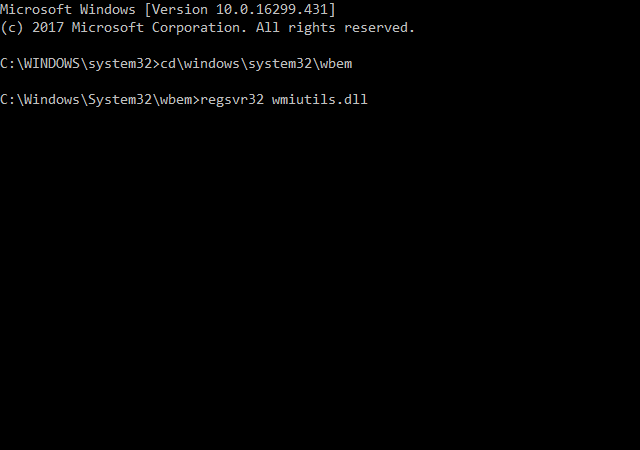
- Luego ingrese "net stop winmgmt" y presione Retorno.
- Para reiniciar el servicio WMI, ingrese "net start winmgmt" y presione Retorno.
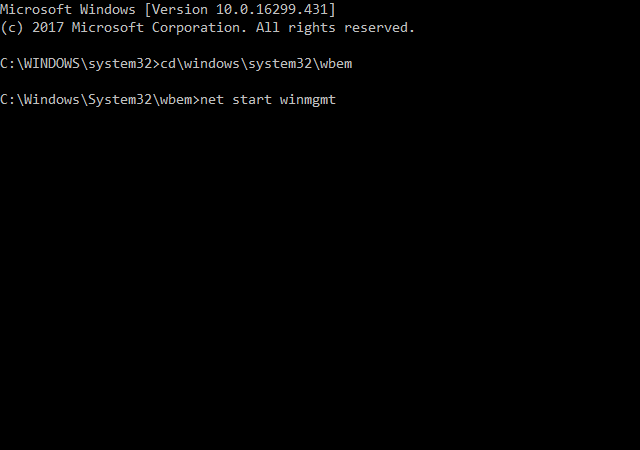
3. Vuelva a registrar los componentes de WMI
- Algunos usuarios han confirmado que han corregido el "Archivos de administración de Windows movidos o faltantes”Error del sistema al volver a registrar el servicio WMI. Para volver a registrar WMI, presione el botón Cortana en la barra de tareas de Win 10.
- Ingrese la palabra clave "Símbolo del sistema" en el cuadro de búsqueda de Cortana.
- Botón derecho del ratón Símbolo del sistema y seleccione Ejecutar como administrador.
- Ingrese "cd / d% windir% \ system32 \ wbem" y presione Enter.
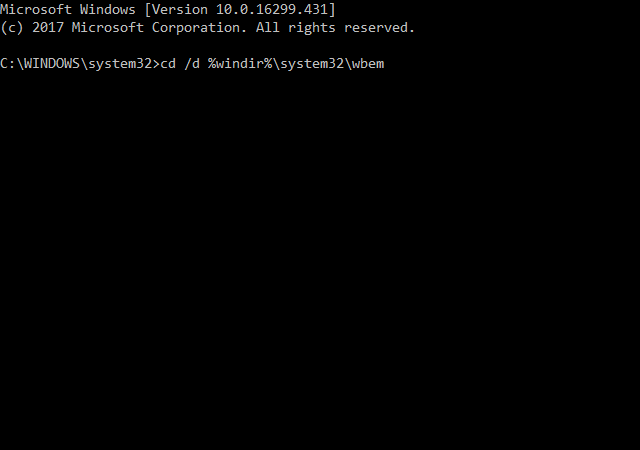
- Ingrese "para% i en (* .dll) do regsvr32 -s% i" en la ventana del indicador y presione la tecla Retorno.
- Luego ingrese "para% i en (* .exe) do% i / regserver" en el símbolo del sistema y presione el botón Enter.
- Cierra el Símbolo del sistemay luego seleccione Reanudar en el menú Inicio para reiniciar Windows.
- RELACIONADOS: Solucionar el error de interfaz del motor de administración Intel de Windows 10
4. Reconstruir el repositorio de WMI
El error de WMI puede deberse a una carpeta de repositorio de WMI dañada. Como tal, la reconstrucción del repositorio de WMI también podría corregir el error del Instrumental de administración de Windows. Así es como puede reconstruir el repositorio de WMI.
- Abra el símbolo del sistema como administrador seleccionando Símbolo del sistema (administrador) en el menú Win + X.
- Ingrese "net stop winmgmt" en el indicador y presione la tecla Intro.
- Presione la tecla de Windows + método abreviado de teclado R.
- Ingrese "System32" en Ejecutar y presione OK botón.
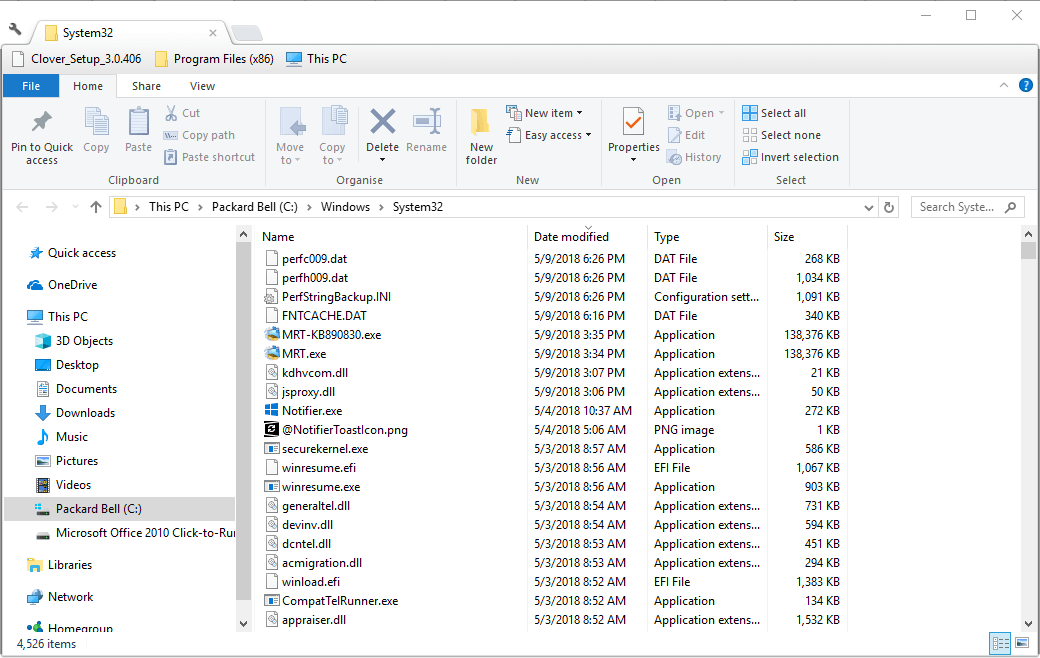
- Luego abra la subcarpeta wbem que está en la carpeta System32.
- Haga clic con el botón derecho en la carpeta Repositorio y seleccione Rebautizar.
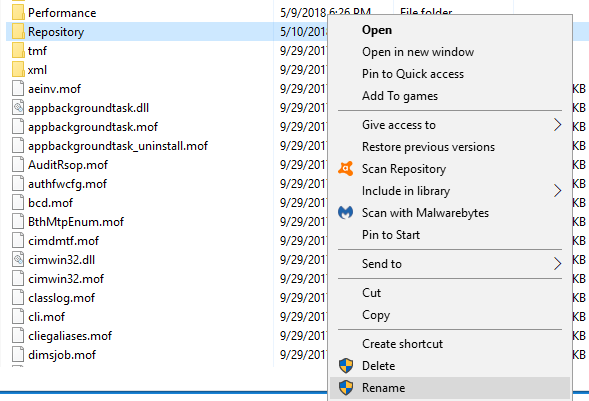
- Ingrese "Repository.old" como el título de la nueva carpeta.
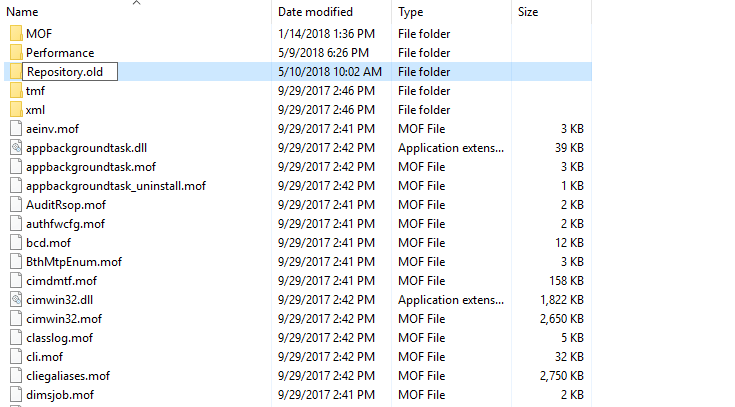
- Abra el símbolo del sistema nuevamente.
- Ingrese "net start winmgmt" y presione Enter.
- Seleccione Reanudar en el menú Inicio para reiniciar Windows.
5. Agregar servicio al grupo de administradores
Agregar servicio al grupo de administradores es otra resolución para el "Archivos de administración de Windows movidos o faltantes" error. Esa resolución otorgará permisos al sistema para acceder a las cláusulas de WMI. Puede hacerlo abriendo el símbolo del sistema como administrador e ingresando "net localgroup" Administrators "" NT Authority \ Service "/ add" en el símbolo del sistema.
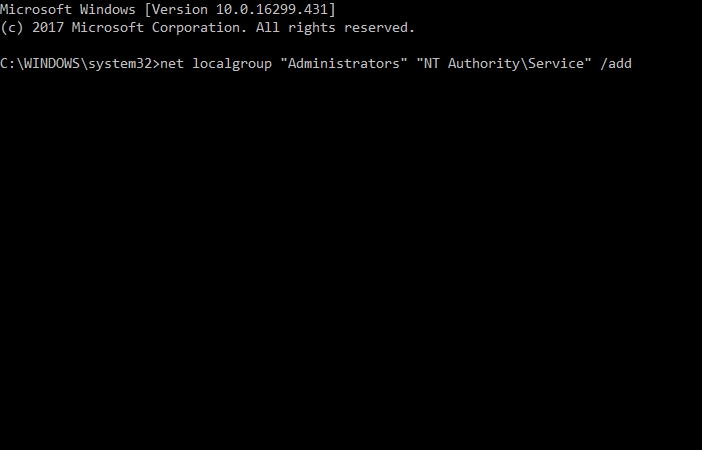
Una o más de esas resoluciones probablemente solucionarán el problema "Archivos de administración de Windows movidos o faltantes”Para que pueda volver a abrir Información del sistema. Recuerde que también existen numerosos software de información del sistema de terceros que brindan una alternativa a la ventana Información del sistema de Windows 10. Esto guía de software proporciona más detalles sobre algunas de las mejores utilidades de información del sistema de terceros.
HISTORIAS RELACIONADAS PARA VER:
- Solución: la administración de discos no se carga en Windows 10
- Arreglo: Error interno de administración de memoria de video en Windows 10
- Solución: la instalación de Windows no se pudo configurar para ejecutarse en el hardware de esta computadora
 ¿Sigues teniendo problemas?Arréglelos con esta herramienta:
¿Sigues teniendo problemas?Arréglelos con esta herramienta:
- Descargue esta herramienta de reparación de PC Excelente en TrustPilot.com (la descarga comienza en esta página).
- Hacer clic Iniciar escaneo para encontrar problemas de Windows que podrían estar causando problemas en la PC.
- Hacer clic Repara todo para solucionar problemas con tecnologías patentadas (Descuento exclusivo para nuestros lectores).
Restoro ha sido descargado por 0 lectores este mes.


